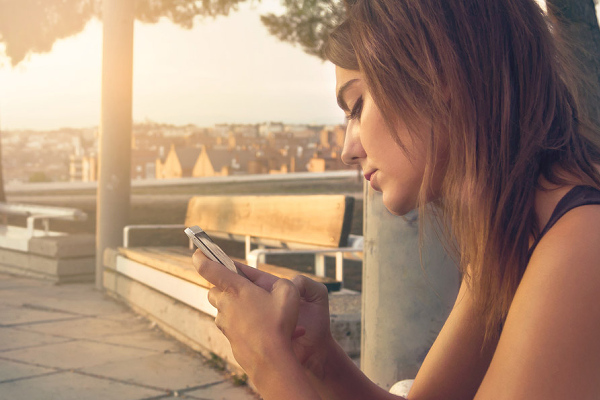動画制作ではいろいろ編集作業が必要ですが、そのなかでも重要な作業の一つがカット編集でしょう。動画は適切にカットすることで仕上がりが変わってきます。ただし、編集する際に劣化する可能性があるのが難点です。劣化せずに行えるカット編集方法とは、どのようなものなのでしょうか?
今回は動画を無劣化でカットしたい人に向けて、カットの必要性や編集時の注意点、無劣化カットができるアプリ&動画編集フリーソフトをご紹介します。
カットはなぜ必要?
動画編集のなかでも頻度の高いカット編集ですが、そもそもなぜカットする必要があるのでしょうか?
カットの必要性と理由を2つご紹介します。
撮影動画がそのまま使えない
撮影した動画が長い場合はカットが必要です。そのまま使うことも可能ですが、処理時間が長くかかったり、見せたいシーンを選ぶのが難しくなったりするので注意したほうが良いでしょう。適度にカットしたり、使いたい部分だけトリミングしたりするのがおすすめです。
視聴者を退屈させないために
無駄な部分を細かくカットするとサクサク見やすい動画になります。冗長な動画だと視聴者が退屈してしまう可能性が高いので注意しましょう。どうしても見せたいシーンだけカットなしにすると、メリハリが出て視聴者にも内容が伝わりやすくなります。
カットする際の注意点
実際に動画をカットするときはどんな点に注意すればよいでしょうか?
動画制作に失敗しないようにするためには、以下の3つの点に注意することをおすすめします。
正しい位置でカットする
動画編集ソフトによっては、設定確認しないと正しい位置でカットできないことがあります。ほとんどの場合は問題なくカットできますが、念のため使用ソフトの設定を見直すことをおすすめします。正しくカットできなかったときのために、バックアップをとっておくと良いかもしれません。
カット位置がズレないように操作する
カット後にオブジェクトの端をドラッグしてしまうと、カット位置がずれてしまいます。これは操作上のミスなので慣れれば問題ありませんが、初心者はとくに気を付けたほうが良いでしょう。オブジェクトを移動させるときは、端ではなく中央周辺をドラッグするのがポイントです。
映像や音声が出ているか確認する
カット編集すると、まれに映像や音声が出なくなることがあります。小さな設定ミスで問題が起こる場合もあるので、そのような状況になったらしっかり設定をチェックしておきましょう。また、カット後は映像や音声を確認しておくと安心です。
手軽に無劣化カットできるアプリ

無劣化を強みとする動画編集アプリを使うと、品質を落とさずにカットが可能です。スマホで作業している人向けに、おすすめのアプリを2つご紹介します。
FilmStory
カット、字幕、BGMなど基本的な動画編集ができる無料アプリです。シンプルな画面で直感的に操作できるので初心者にも最適でしょう。写真をつなぎ合わせて動画を作ることも可能。スマホで撮影した縦向き動画も、そのまま編集して保存できるので便利でしょう。640×480p、960×540p、1280×720p、1920×1080pの4つの書き出しサイズが選択でき、出力後は容量を圧縮できます。保存できるのは30秒までで動画にロゴが挿入されますが、有料オプションで解除できます。
外部サイトへ:FilmStory
Quik
自動編集機能つきの動画編集アプリです。動画とテンプレートを選ぶだけで、アプリが自動的に分析して画面分割や特殊効果を追加してくれます。テンプレートは26種類用意されており、さまざまな雰囲気に対応可能。カットするとそれに合わせて音楽も変化するので、難しい編集は苦手だという人にちょうど良いでしょう。基本的な動画編集機能も搭載されており、簡単に動画のカスタマイズができます。
外部サイトへ:Quik
PC用の無劣化編集フリーソフト
PC用の動画編集ソフトはたくさんありますが、なかには無劣化でカット編集できるソフトもあります。
ここでは手軽にインストールして使えるフリーソフトをご紹介しますので、参考にしてみてください。
Shotcut
動画内の特定シーンを切り出せる高機能な動画編集ソフトです。MP4動画の分割以外にも、複数動画の結合ができます。色調補正、ホワイトバランス、クロマキー、フェードイン&フェードアウトなどのフィルタ・エフェクトにも対応。出力フォーマットは160種類以上あり、高画質の4Kもサポートしています。海外製ソフトですが、日本語対応しているので安心でしょう。対応OSはWindows、MacOSです。
外部サイトへ:Shotcut
LosslessCut
動画や音声のファイルを、無劣化でカットしたり連結したりできるソフトです。再エンコードを行わないため劣化せず、切り出し後のファイル出力はすぐに終わります。MP4 / M4V / F4V / MKV / WebM / MOV / OGG の動画ファイルと、WAV / MP3 / M4A / AACの音声ファイルに対応。特定場面をJPEGの静止画として保存したり、動画内の映像・音声・字幕を無劣化抽出したりできます。対応OSはWindowsです。
外部サイトへ:LosslessCut
まとめ
カット編集は動画制作では必須ともいえる作業です。初めて動画編集を行う場合はカットする場所や操作に迷うかもしれませんが、回数をこなして慣れてくれば、徐々に動画の質に目が向くでしょう。そのとき問題になるのが動画の劣化です。
編集するときはなるべく無劣化でカットができるアプリやソフトを使うと、質を落とさずに動画が作れます。視聴者にとっても見やすい作品になるので、劣化に注意して動画の作成を進めていくことをおすすめします。